Как отключить Толкбэк на телефонах Хуавей и Хонор
Как отключить Talkback на Huawei и Honor – вопрос, интересующий многих пользователей. Но что собой представляет эта программа и зачем она нужна? В статье мы подробно изучим, что такое TalkBack и как его отключить.
Что такое Talkback и для чего нужно?
Представленная программа является стандартной службой Google в операционной системе Android . Ее работа заключается в озвучивании действий пользователя. Она обновляется в автоматическом режиме и обладает множеством функций. Talkback относится к специальным возможностям и необходима для пользователей, у которых имеются серьезные проблемы со зрением. Утилита призвана для облегчения пользования смартфоном, посредством озвучки некоторых действий.
По сути, Talkback – это голосовой помощник. Программа озвучивает нажатие кнопок или текст, оповещает о поступающих вызовах, а также может прочитать всю информацию с дисплея (нужно встряхнуть смартфон). Если пользователь задержит палец на определенной букве, то голосовой помощник озвучит ее, а затем и само слово. Таким образом приложение позволяет слабовидящим пользоваться всеми функциями смартфона.
Talkback: что это за программа и как ее отключить?
Дополнительно можно настроить жесты, команды и голосовое управление, что значительно упростит пользование представленной функцией. Несмотря на полезность Talkback, ее использование требуется далеко не всем владельцам смартфонов. Порой пользователь могут случайно активировать ее, из-за чего возникает вопрос, связанный с отключением программы.
Как отключить функцию Talkback на Huawei и Honor
Случайно запустили функцию голосового сопровождения или пропала надобность в использовании? Рассмотрим, как отключить Talkback на Андроид Honor и Huawei. Изначально вы должны учесть, что инструкция по деактивации сервиса может различаться в зависимости от модели телефона. Порядок действий один и тот же, единственное отличие состоит в названиях пунктах меню. Ниже мы подробно изучим существующие способы отключения.

Быстрое выключение
Чтобы выйти из режима, достаточно зажать две клавиши регулировки громкости. Держите их до тех пор, пока смартфон не завибрирует. Если используете телефон с операционкой Android 4, то потребуется зажать кнопку питания. Когда почувствуете вибрацию, которая послужит оповещением отключаемого устройства, тапните по экрану двумя пальцами. Держите их до того момента, пока на дисплее не появится уведомление от голосового помощника.
Описанная инструкция подойдет, если в настройках сервиса не настроены горячие клавиши. Проверить и изменить этот пункт можно в параметрах во вкладке «Специальные возможности». В будущем планируете пользоваться голосовой функцией? Настройте горячие клавиши:
- Перейдите в нужный раздел настроек.

- Зайдите в «Кнопки регулировки звука».

- Перетяните ползунок на позицию «Вкл.».

- Дополнительно можно активировать и следующий пункт, как указано на скриншоте. Это позволит выключать или, наоборот, активировать функцию даже на заблокированном дисплее.

- Далее зайдите в раздел быстрой активации.

- Поставьте галочку напротив TalkBack.

- В конце нажмите «Ок».

Убираем через настройки
Отключить опцию через параметры можно следующим образом:
- Найдите вкладку «Специальные возможности».

- Далее выберите TalkBack.

- Перетяните ползунок в позицию «Выкл.».

Также можно убрать опцию можно другим способом (посредством диспетчера):
- Зайдите в параметры.
- Найдите раздел с приложениями. Это может быть «Диспетчер программ».

- Откройте список со всеми приложениями.

- Найдите нужную службу.
- Отключите ее, нажав на соответствующую кнопку.

- Подтвердите операцию.


Когда вы отключите службу, она пропадет из вкладки специальных возможностей. В дальнейшем, если потребуется голосовой помощник, придется снова заходить в диспетчер приложений, активировать функцию и производить настройку программы.
Полное удаление (root)
Удаление системных функций невозможно без ROOT -прав. Учтите – при недостаточном опыте не рекомендуется рутировать телефон. Права суперпользователя предоставят полный доступ ко всей системе Android и позволят удалить любые системные приложения, но получение этих возможностей требует проведения сложной процедуры. Если ранее вы не прошивали смартфон Honor и не интересовались представленной операцией, то лучше обратиться в сервисный центр.
Как обратно включить Talkback
Вновь активировать голосовой помощник можно двумя вариантами. Первый подразумевает зажатие регулировки звука и удерживание в течение нескольких секунд. Этот способ позволит быстро активировать опцию.
Если у Вас остались вопросы или есть жалобы — сообщите нам

Задать вопрос
Источник: device-wiki.com
Как отключить программу talkback на устройстве Андроид


Иногда начинающие пользователи операционной системы Android из любопытства решают опробовать, что такое функция talkback или активируют ее совершенно случайно. В результате непривычных изменений в пользовании смартфоном или планшетом вернуть прежний функционал зачастую бывает крайне проблематично. Заводчики, как правило, не прилагают детальное описание этой возможности, оставляя всё на интуитивное освоение самим хозяином технического девайса.
Чтобы не потерять несколько часов или даже дней на бесплодную борьбу с вашим устройством, вначале ознакомьтесь с особенностями программы talkback. Зная ее расположение и детали настроек для своей модели Андроид, вы с легкостью вернете привычные установки.
Зачем нужна эта функция

Программа Talkback создана как специальная возможность для людей с ослабленным зрением или полным его отсутствием. Она немного облегчает работу с телефоном и озвучивает практически все действия владельца. Эта функция удобна для тех, кто раньше работал только с компьютерами, потому что управление становится похожим на щелканье мышкой.
Озвучиваются клавиши, которые нажимаются одним касанием, и набор текста при помощи клавиатуры. Программа также уведомляет о входящих звонках, а при встряхивании может начать зачитывать всю информацию, которую высвечивает экран.
Если задержать на несколько секунд палец на одной из букв, то talkback сначала произнесет саму букву, а затем слово, которое начинается с нее. Эта опция помогает лучше разобрать на слух те или иные звуки для безошибочного набора сообщения. Среди прочих приспособлений talkback полезен аудиоподсказками, которые предоставляют вспомогательную информацию по тем или иным объектам телефона. Также имеется возможность выполнения команд жестами и синтез человеческой речи в текст.
Функциональные особенности
В первую очередь приложение TalkBack актуально для владельцев мобильного устройства, имеющих проблемы со зрением. Оно озвучивает каждое действие, выполненное на телефоне. Так, при нажатии на одну из кнопок, программа сообщит, какая именно клавиша была нажата.
- чтение голосом текстовых сообщений или преобразование речи пользователя в текст;
- озвучивание нажатых клавиш;
- программа оповещает о входящем звонке и произносит имя звонящего абонента;
- чтение текста из браузера, электронных книг и т.д.;
- управление жестами, возможность их настройки пользователем под свои потребности;
- поддержка нескольких языков;
- для удобного управления телефоном можно запрограммировать несколько кнопок на выполнение определённых действий;
- отчёт обо всех операциях, выполнявшихся на смартфоне;
- изменение тона голоса и скорости произношения текста.
Это далеко не полный перечень возможностей TalkBlack, т.к. программа может выполнять гораздо большее количество задач.
Приложение является специфичным, поэтому использовать его будут только те пользователи, которым оно действительно необходимо. Чаще всего это люди с нарушениями зрения. TalkBack нередко пользуются водители, чтобы не отвлекаться на выполнение каких-либо манипуляций на экране во время управления транспортным средством.
Как изменилось управление
Подобно стандартным кликам компьютерной мыши в первую очередь пользователю нужно выделить на мониторе нужный объект – одним касанием. Взаимодействие с ним начинается с двойного быстрого клика.
Чтобы прокрутить список меню, страницу браузера вверх или вниз, а также пролистать меню влево или вправо, потребуется потянуть экран в нужную сторону, коснувшись его двумя пальцами. На единственное касание экран реагировать не будет!
Снятие блокировки экрана тоже происходит по этому принципу: прижмите подушечки двух пальцев к основанию экрана и, не отпуская, плавно потяните вверх. Может понадобиться ввод пароля для разблокировки. Аналогичный метод – это двойной клик по кнопке разблокировки в нижней части экрана, в самом центре. При этом иногда нужно следовать голосовым инструкциям.
Порядок действий для выключения
Ниже представлен наиболее распространенный алгоритм, подходящий для большинства версий устройств:
- Удвоенным нажатием зайдите в главное меню;
- Найдите иконку настроек и активируйте ее двойным кликом;
- Пролистайте список (зажав экран двумя пальцами) до раздела «Система»;
- Откройте «Специальные возможности» двойным кликом и найдите раздел «Службы»;
- Откройте подраздел talkback, там вы увидите краткое описание и кнопку вкл/выкл (она расположена в правом верхнем углу экрана);
- Двойным кликом переведите положение тумблера на отметку выкл, чтобы отключить функцию;
- В появившемся окошке «Остановить службу talkback?» нажмите кнопку «ок», быстро коснувшись ее два раза.
Отключаем TalkBack на Андроид
Если вы случайно активировали приложение при помощи функциональных кнопок или в меню специальных возможностей гаджета, то его достаточно легко отключить. Ну а те, кто вовсе не собираются пользоваться программой, могут ее полностью деактивировать.
Обратите внимание! Перемещение внутри системы с включенным голосовым ассистентом требует двойного нажатия на выбранную кнопку. Прокрутка меню происходит при помощи сразу двух пальцев.
Кроме того, в зависимости от модели устройства и версии Android действия могут немного отличаться от рассмотренных в статье. Однако в целом принцип поиска, настройки и того, как отключить голосовое сопровождение на Андроиде, всегда должен быть одинаковым.
Способ 1: Быстрое отключение
После активации функции TalkBack ее можно быстро включать и отключать при помощи физических кнопок. Такой вариант удобен для мгновенного переключения между режимами работы смартфона. Независимо от модели вашего устройства это происходит следующим образом:
- Разблокируйте девайс и одновременно зажмите обе кнопки громкости примерно на 5 секунд, пока не ощутите легкую вибрацию. В старых устройствах (Android 4) здесь и далее их может заменять кнопка питания, поэтому если первый вариант не сработал, попробуйте зажать кнопку «Вкл/Выкл» на корпусе. После вибрации и до появления окна с завершением работы приложите два пальца к экрану и ожидайте повторной вибрации.
- Голосовой помощник сообщит вам о том, что функция была отключена. Соответствующая надпись появится и внизу экрана.
Такой вариант сработает только при условии, если ранее на кнопки было назначена активация TalkBack в качестве быстрого включения сервиса. Проверить и настроить это при условии, что вы планируете время от времени пользоваться службой повторно, можно следующим образом:
- Перейдите в «Настройки» > «Спец. возможности».
- Выберите пункт «Кнопки регулировки громкости».
- Если регулятор стоит на «Выключено», активируйте его. Вы также можете задействовать пункт «Разрешить на заблокированном экране», чтоб для включения/отключения помощника не требовалось разблокировать экран.
- Перейдите в пункт «Быстрое включение сервиса».
- Назначьте на него TalkBack.
- Появится список всех задач, за которые будет отвечать эта служба. Нажмите на «ОК», выйдите из настроек и можете проверить, работает ли установленный параметр активации.
Способ 2: Отключение через настройки
Испытывая трудности в деактивации при помощи первого варианта (неисправная кнопка громкости, ненастроенное быстрое отключение), необходимо посетить настройки и отключить приложение напрямую. В зависимости от модели устройства и оболочки пункты меню могут различаться, но принцип будет схожим. Ориентируйтесь на названия или используйте поисковое поле вверху «Настроек», если у вас такое имеется.
- Откройте «Настройки» и найдите пункт «Спец. возможности».
- В разделе «Программы чтения с экрана» (его может и не быть или он называется по-другому) нажмите на «TalkBack».
- Нажмите на кнопку в виде переключателя, чтобы сменить статус с «Включено» на «Отключено».
Отключение службы TalkBack
Вы также можете остановить приложение как службу, в этом случае оно хоть и останется на устройстве, но не будет запускаться и потеряет часть настроек, назначенных пользователем.
- Откройте «Настройки», затем «Приложения и уведомления» (или просто «Приложения»).
- В Android 7 и выше разверните список кнопкой «Показать все приложения». На предыдущих версиях этой ОС переключитесь на вкладку «Все».
- Найдите «TalkBack» и нажмите кнопку «Отключить».
- Появится предупреждение, с которым нужно согласиться, нажав на «Отключить приложение».
- Откроется еще одно окно, где вы увидите сообщение о восстановлении версии до исходной. Имеющиеся обновления поверх того, что было установлено при выпуске смартфона, будут удалены. Тапните на «ОК».
Теперь, если вы перейдете в «Спец. возможности», то не увидите там приложения как подключенной службы. Она пропадет и из настроек «Кнопок регулировки громкости», если они были назначены на TalkBack (подробнее об этом написано в Способе 1).
Для включения проделайте шаги 1-2 из инструкции выше и нажмите на кнопку «Включить». Чтобы вернуть приложению дополнительные функции, достаточно посетить Google Play Маркет и установить последние обновления TalkBack.
Способ 3: Полное удаление (root)
Этот вариант подойдет только для юзеров, у которых есть рут-права на смартфоне. По умолчанию TalkBack можно лишь отключить, но права суперпользователя снимают это ограничение. Если вам чем-то сильно не угодило это приложение и вы хотите избавиться от него полностью, используйте софт для удаления системных программ на Android.
Подробнее:Получение Root-прав на AndroidКак удалять неудаляемые приложения на Android
Несмотря на огромную пользу для людей с проблемами зрения, случайное включение TalkBack способно доставить значительный дискомфорт. Как видите, его очень просто отключить быстрым методом или через настройки. Мы рады, что смогли помочь Вам в решении проблемы. Опишите, что у вас не получилось. Наши специалисты постараются ответить максимально быстро.
Помогла ли вам эта статья?
Выключить одним нажатием
Если у вас не по умолчанию была задействована функция мгновенного включения/выключения talkback, то вы можете сделать это одним действием следующими способами:
- Нажмите кнопку питания, не убирая с нее палец до тех пор, пока не раздастся характерное звуковое оповещение или вы не ощутите вибрацию. После прижмите два пальца к экрану, удерживая около 4-5 секунд. Звуковой сигнал подскажет, когда отключение talkback сработало.
- Зажмите и не отпускайте оба пальца с двух кнопок изменения громкости телефона (которые обычно находятся на ребре устройства), пока не раздастся звуковой сигнал.
Вывод
Среди всех прелестей раздела “Спец.возможностей” есть и те, которые можно использовать и обычным пользователям неимеющих ограничений по здоровью:
- изменение размера шрифта и изображений
- инверсия цветов
- включение и отключение анимации
- включение управления кнопкой питания для отключения вызова
- автоповорот экрана (выведен в шторку быстрого доступа)
- включение вибрации
Все перечисленные функции делают более удобное управление смартфоном. Вероятно, не стоит держать весь раздел “Специальных возможностей” в неактивном режиме.
Что делать, если у вас другая модель
Разные версии Андроид имеют разные типы меню, отчего путь для выключения этой службы может различаться. Если ваша версия Android 4.0 или более ранняя модель, то потребуется обязательная установка особого приложения Accessibility Preferences. Только после этого окажется доступен стандартный путь и меню «TalkBack Preferences». Именно он и позволит отключить эту спец.возможность.
Для устройств производства компании Samsung на Андроид с пользовательским интерфейсом под названием TouchWiz существует немного другая последовательность меню. Во-первых, нужно заглянуть в настройки и найти там «Моё устройство». Уже оттуда, следуя стандартной схеме, заходите в специальные возможности, где и можно отключить «Толкбэк». Такой путь располагается в версии Android 4.3 и старше.
Видеоинструкция
Кстати, если пункт Talkback вы не можете найти в меню с настройками, используйте поиск.

Иногда начинающие пользователи операционной системы Android из любопытства решают опробовать, что такое функция talkback или активируют ее совершенно случайно. В результате непривычных изменений в пользовании смартфоном или планшетом вернуть прежний функционал зачастую бывает крайне проблематично. Заводчики, как правило, не прилагают детальное описание этой возможности, оставляя всё на интуитивное освоение самим хозяином технического девайса.
Чтобы не потерять несколько часов или даже дней на бесплодную борьбу с вашим устройством, вначале ознакомьтесь с особенностями программы talkback. Зная ее расположение и детали настроек для своей модели Андроид, вы с легкостью вернете привычные установки.
Источник: market-mobi.ru
Как деактивировать TalkBack Bouygues?

Во-вторых, как убрать голосового помощника на Bbox? Здравствуйте, вам нужно вернуться к настройкам Box. Нажмите зеленую клавишу и в «Настройки» (зубчатые колеса) / см. раскрывающийся список справа, и «ОК» в «Специальные возможности» / и деактивируйте «Двустороннюю связь» и «Выбрать, чтобы говорить».
Как удалить приложение TalkBack?
Тогда Вариант 3: в настройках устройства
- Открыть настройки. на вашем устройстве.
- Выберите Специальные возможности TalkBack.
- Включите или отключите параметр «Использовать TalkBack».
- Выберите ОК.
Как разблокировать TalkBack? Чтобы включить или отключить TalkBack:
- Коснитесь Приложения.
- Коснитесь Настройки.
- Нажмите «Универсальный доступ» > «TalkBack».
- Сдвиньте переключатель в положение «Вкл.» или «Выкл.».
- Нажмите ОК.
Итак, как отключить VoiceOver? VoiceOver находится в верхней части страницы специальных возможностей. Отключить VoiceOver. Нажмите переключатель один раз, чтобы выбрать его, а затем дважды, чтобы отключить его. Вы услышите сообщение «VoiceOver отключен», и команда будет возвращена на ваш iPhone.
Как отключить голосовой режим?
Вариант 3: в настройках устройства
- Открыть настройки. на вашем устройстве.
- Выберите Специальные возможности TalkBack.
- Включите или отключите параметр «Использовать TalkBack».
- Выберите ОК.
Как убрать аудиоописание на Bbox?
Здравствуйте, в настройках вашего ящика в «Доступность» и «Аудиоописание» справа выберите «нет».
Как убрать озвучку на ТВ?
Чтобы отключить голосового диктора, перейдите в «Настройки». Выберите «Основные» > «Специальные возможности». Затем «Доступность» > «Описание аудио». Отключить звуковое описание.
Как отключить режим TalkBack на Huawei?
Чтобы выключить TalkBack, нажмите и удерживайте кнопки увеличения и уменьшения громкости не менее трех секунд или нажмите и удерживайте кнопку питания, пока устройство не завибрирует, затем коснитесь экрана двумя пальцами не менее трех секунд.
Как удалить приложение TalkBack на Huawei?
В настройках найдите «Умная помощь». Теперь вы должны нажать на «Доступность». Вы попадете на новую страницу, где вам нужно найти Talkback. Теперь коснитесь «Talkback», чтобы деактивировать режим.
Что такое режим TalkBack?
TalkBack — это предустановленная программа чтения с экрана Google на устройствах Android. Это позволяет вам управлять своим устройством, не глядя на экран.
Как отключить режим TalkBack на Huawei?
Чтобы выключить TalkBack, нажмите и удерживайте кнопки увеличения и уменьшения громкости не менее трех секунд или нажмите и удерживайте кнопку питания, пока устройство не завибрирует, затем коснитесь экрана двумя пальцами не менее трех секунд.
Как убрать режим аудиоописания?
Чтобы отключить голосового диктора, перейдите в «Настройки». Выберите «Основные» > «Специальные возможности». Затем «Доступность» > «Описание аудио». Отключить звуковое описание.
Как отключить голосовой набор на Android?
Включите или выключите голосовой ввод с помощью Ассистента
- На телефоне откройте приложение, позволяющее вводить текст, например «Сообщения» или Gmail.
- Коснитесь поля ввода текста.
- В верхней части клавиатуры нажмите «Настройки». Голосовой ввод.
- Включите или отключите голосовой ввод с помощью Assistant.
Как отключить заблокированный VoiceOver iPhone?
Затем вы можете сделать следующее: «Настройки» > «Основные» > «Универсальный доступ» > «VoiceOver» > переместить кнопку влево. Эта манипуляция отключит голосовое чтение элементов на экране.
Как отключить заблокированный VoiceOver iPhone?
Выберите «Настройки»> «Универсальный доступ»> «VoiceOver» и включите или выключите эту функцию.
Как разблокировать iPhone с помощью VoiceOver?
Разблокировка iPhone. Нажмите кнопку «Домой» или кнопку «Режим сна/Пробуждение», проведите пальцем по экрану, чтобы выбрать ползунок «Разблокировать», затем дважды коснитесь экрана.
Как убрать говорящий голос на Самсунге?
Просто нажмите и удерживайте кнопку громкости на интеллектуальном пульте ДУ Samsung, чтобы получить доступ к голосовому гиду. Затем вы можете нажать центральную кнопку/кнопку выбора, чтобы отключить голосовую подсказку.
Источник: themoney.co
Как отключить talkback honor
Как отключить Talkback на Huawei и Honor – вопрос, интересующий многих пользователей. Но что собой представляет эта программа и зачем она нужна? В статье мы подробно изучим, что такое TalkBack и как его отключить.
Что такое Talkback и для чего нужно?
Представленная программа является стандартной службой Google в операционной системе Android . Ее работа заключается в озвучивании действий пользователя. Она обновляется в автоматическом режиме и обладает множеством функций. Talkback относится к специальным возможностям и необходима для пользователей, у которых имеются серьезные проблемы со зрением. Утилита призвана для облегчения пользования смартфоном, посредством озвучки некоторых действий.
По сути, Talkback – это голосовой помощник. Программа озвучивает нажатие кнопок или текст, оповещает о поступающих вызовах, а также может прочитать всю информацию с дисплея (нужно встряхнуть смартфон). Если пользователь задержит палец на определенной букве, то голосовой помощник озвучит ее, а затем и само слово. Таким образом приложение позволяет слабовидящим пользоваться всеми функциями смартфона.
Дополнительно можно настроить жесты, команды и голосовое управление, что значительно упростит пользование представленной функцией. Несмотря на полезность Talkback, ее использование требуется далеко не всем владельцам смартфонов. Порой пользователь могут случайно активировать ее, из-за чего возникает вопрос, связанный с отключением программы.
Как отключить функцию Talkback на Huawei и Honor
Случайно запустили функцию голосового сопровождения или пропала надобность в использовании? Рассмотрим, как отключить Talkback на Андроид Honor и Huawei. Изначально вы должны учесть, что инструкция по деактивации сервиса может различаться в зависимости от модели телефона. Порядок действий один и тот же, единственное отличие состоит в названиях пунктах меню. Ниже мы подробно изучим существующие способы отключения.

Быстрое выключение
Чтобы выйти из режима, достаточно зажать две клавиши регулировки громкости. Держите их до тех пор, пока смартфон не завибрирует. Если используете телефон с операционкой Android 4, то потребуется зажать кнопку питания. Когда почувствуете вибрацию, которая послужит оповещением отключаемого устройства, тапните по экрану двумя пальцами. Держите их до того момента, пока на дисплее не появится уведомление от голосового помощника.
Описанная инструкция подойдет, если в настройках сервиса не настроены горячие клавиши. Проверить и изменить этот пункт можно в параметрах во вкладке «Специальные возможности». В будущем планируете пользоваться голосовой функцией? Настройте горячие клавиши:
- Перейдите в нужный раздел настроек.

- Зайдите в «Кнопки регулировки звука».

- Перетяните ползунок на позицию «Вкл.».

- Дополнительно можно активировать и следующий пункт, как указано на скриншоте. Это позволит выключать или, наоборот, активировать функцию даже на заблокированном дисплее.

- Далее зайдите в раздел быстрой активации.

- Поставьте галочку напротив TalkBack.

- В конце нажмите «Ок».

Убираем через настройки
Отключить опцию через параметры можно следующим образом:
- Найдите вкладку «Специальные возможности».

- Далее выберите TalkBack.

- Перетяните ползунок в позицию «Выкл.».

Также можно убрать опцию можно другим способом (посредством диспетчера):
- Зайдите в параметры.
- Найдите раздел с приложениями. Это может быть «Диспетчер программ».

- Откройте список со всеми приложениями.

- Найдите нужную службу.
- Отключите ее, нажав на соответствующую кнопку.

- Подтвердите операцию.


Когда вы отключите службу, она пропадет из вкладки специальных возможностей. В дальнейшем, если потребуется голосовой помощник, придется снова заходить в диспетчер приложений, активировать функцию и производить настройку программы.
Полное удаление (root)
Удаление системных функций невозможно без ROOT -прав. Учтите – при недостаточном опыте не рекомендуется рутировать телефон. Права суперпользователя предоставят полный доступ ко всей системе Android и позволят удалить любые системные приложения, но получение этих возможностей требует проведения сложной процедуры. Если ранее вы не прошивали смартфон Honor и не интересовались представленной операцией, то лучше обратиться в сервисный центр.
Как обратно включить Talkback
Вновь активировать голосовой помощник можно двумя вариантами. Первый подразумевает зажатие регулировки звука и удерживание в течение нескольких секунд. Этот способ позволит быстро активировать опцию.
Если у Вас остались вопросы или есть жалобы — сообщите нам
Многие интересуются, как отключить Talkback на Huawei и Honor. Представленная программа является стандартной на всех телефонах с Android, включая все последние модели смартфонов от китайского производителя. Но, что собой представляет данное приложение, для кого оно станет полезным и как отключить опцию?
Что такое Talkback и для чего нужно?
Ее основная задача – озвучивать все манипуляции пользователя с экраном. Такая функция подходит слабовидящим людям, идущим в ногу со временем и не отстающим от новых технологий.
Программа обладает специальными функциями, способными облегчить управление телефоном для людей, имеющих некоторые проблемы со зрением. Это стандартная служба Google, ее автоматическое обновление позволяет не вмешиваться в ее работу.
Итак, можно сказать что Talkback – это персональный голосовой помощник, отвечающий за облегчение работы с устройством. Для примера, при встряхивании телефона происходит озвучивание всей информации, находящейся на экране. При задержании пальца на одной букве в слове, программа озвучит сначала ее, а затем и все слово целиком. Это дает возможность использовать все функции телефона беспрепятственно.
Оно способно озвучивать нажатие кнопок, предупреждать о входящих вызовах, также настраивается управление жестами, голосом, взаимодействовать со смартфоном командами. Однако не каждому нужна такая программа, большинство не имеют таких серьезных проблем со зрением, и случайно включив Talkback, многие сталкиваются с проблемой ее отключения.
Как отключить функцию Talkback на Huawei и Honor
При случайной активации голосового помощника или при оказавшейся его ненадобности возникает вопрос как отключить Talkback на Андроид Honor и Huawei. Инструкция для каждой модели немного различается. Несмотря на одинаковый процесс выключения, названия пунктов в настройках могут отличаться. Существует три способа деактивации данного помощника.
Быстрое выключение
Самый простой вариант выйти из режима – зажать громкость и не отпускать до момента вибрации телефона. Появится всплывающее уведомление об отключении функций программы.
При использовании телефона с операционной системой Android 4 потребуется приложить немного больше усилий. Зажав кнопку питания и дождавшись вибрации, оповещаемой об отключении смартфона, необходимо нажать на дисплей двумя пальцами. Удерживая пальцы на экране, через несколько секунд также появится всплывающее окно, подтверждающее отключение Talkback.

Данный способ подойдет при отсутствии установленных горячих клавиш. Если планируется дальнейшее использование помощника с помощью клавиш, то проверить и настроить их можно по такой инструкции:
-
В настройках необходимо найти раздел «Специальные возможности».
-
Открыв приложение настроек, зайти во вкладку «Специальные возможности».
-
Зайдя в «Параметры», перейдите в раздел «Приложения и уведомления».
Как обратно включить Talkback
Для возвращения всех функций, есть два способа.
Первый осуществляется через настройки:
- Необходимо найти и зайти в параметры.
- Нажать на раздел «Специальные возможности».
- Найти среди них Talkback и переместить ползунок на «Включено», тем самым вновь активируя систему.
Второй заключается в зажатии звука и удержании кнопки до вибрации телефона, на это потребуется всего несколько секунд.
Маловероятно, что функцию Talkback, которая используется в первую очередь людьми с нарушением зрения, можно включить случайно. Нет, ведь для этого нужно зайти в настройки и углубится в дебри меню. Тем не менее, пользователи не так уж редко говорят о включении этой функции — скорее всего, ради интереса. Куда интереснее другое — как выключить Talkback, ведь сделать это не так просто?
Все дело в том, что при использовании этой функции каждое действие нужно еще и подтверждать, то есть нажали на кнопку, значит, нажмите на нее еще один раз, а это неудобно. Как быть?
Сначала нужно отключить Talkback временно — такой функционал предусмотрен современными версиями Android. Но давайте первым делом мы покажем вам скриншот, когда запущен Talkback:
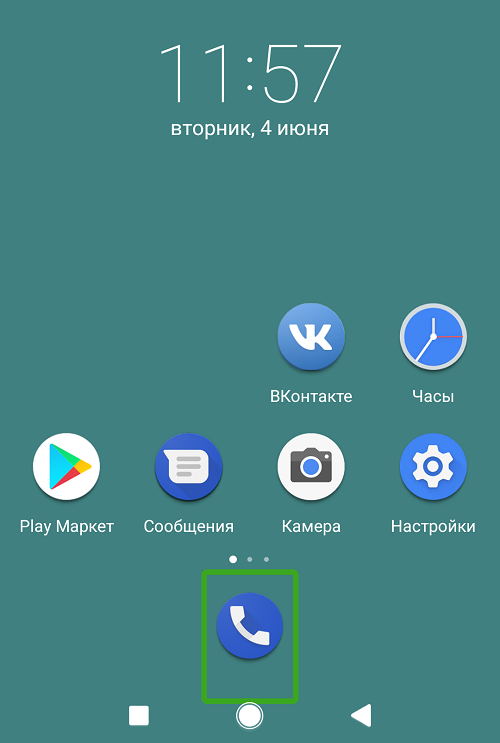
Зеленым выделена кнопка, на которую мы нажали — и это не мы ее выделили в редакторе, это сделала система. При повторном нажатии будет открыто приложение «Телефон». С повторным нажатием на кнопки добираться до настроек Talkback неудобно, поэтому мы пойдем другим путем.
Нажмите одновременно на клавиши увеличения и уменьшения звука.
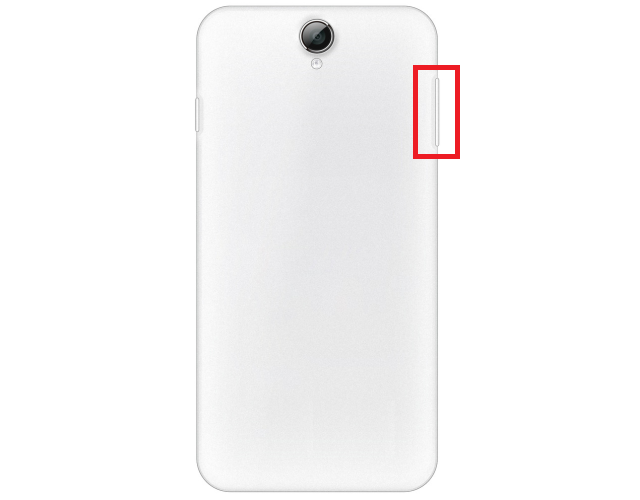
Если при этом на экране вы видите шкалу регулировки звука, жмите еще, пока не увидите такое изображение с надписью «Приостановить Talkback?». Выделите ОК и нажмите еще раз для подтверждения.
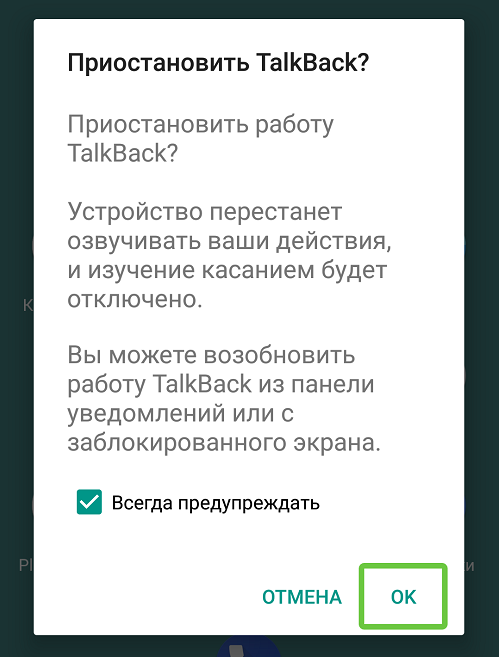
Работа функции временно приостановлена. Отлично, это нам и нужно.
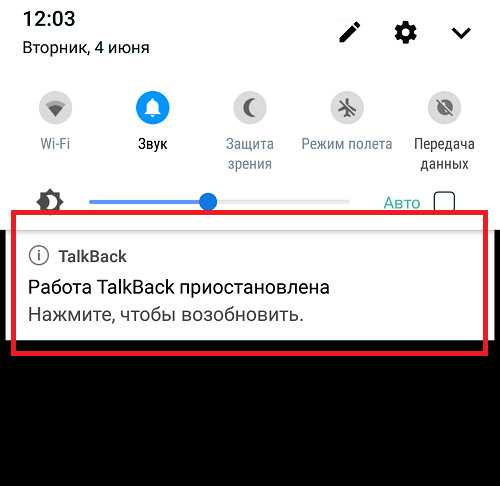
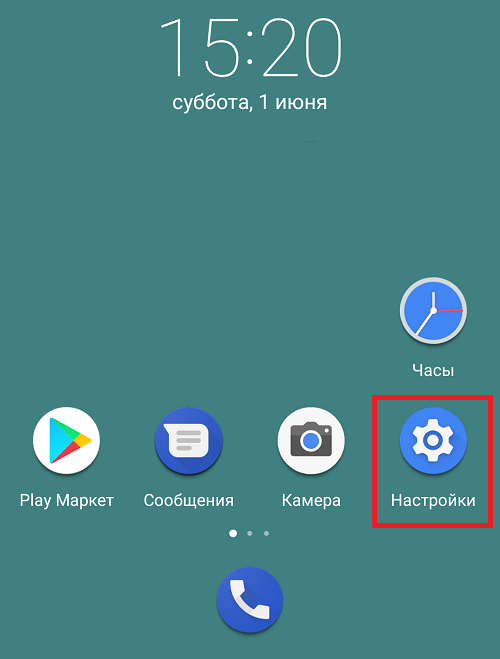
Заходим в «Расширенные настройки».
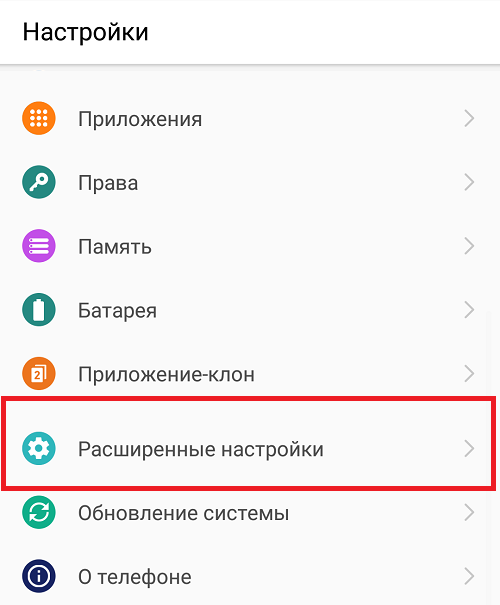
Теперь тапаем по пункту «Специальные возможности».
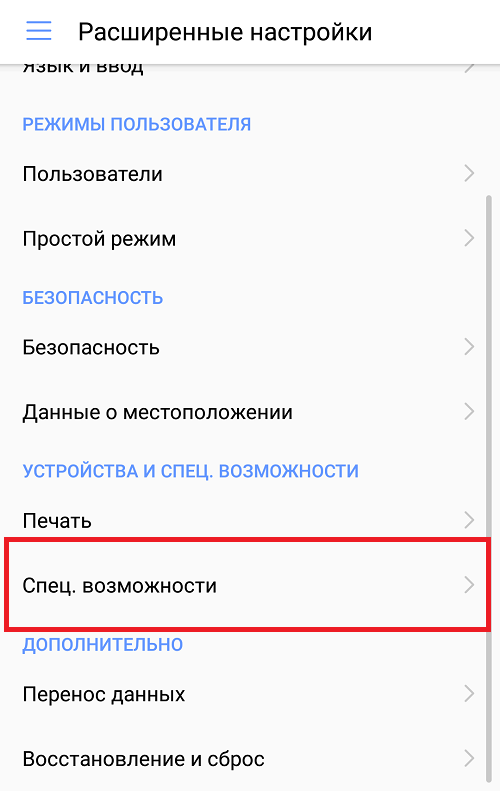
Здесь, как можно догадаться, необходимо выбрать строчку Talkback.
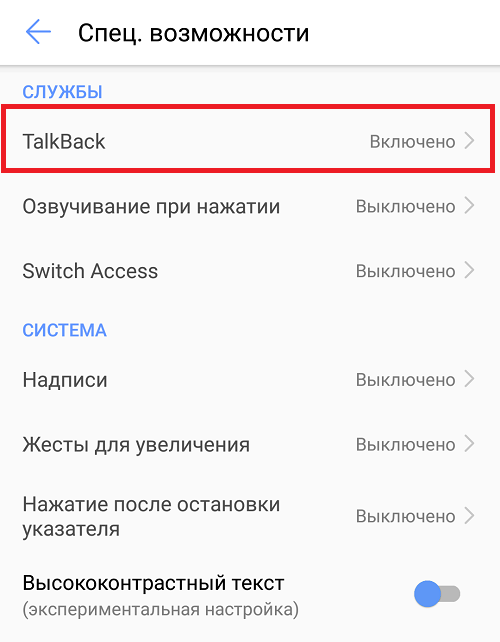
Нажимаем на переключатель.
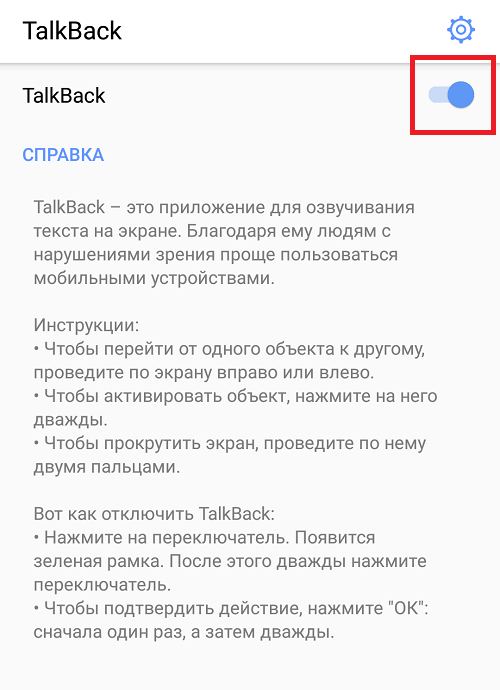
Подтверждаем отключение Talkback, нажимая на кнопку ОК.
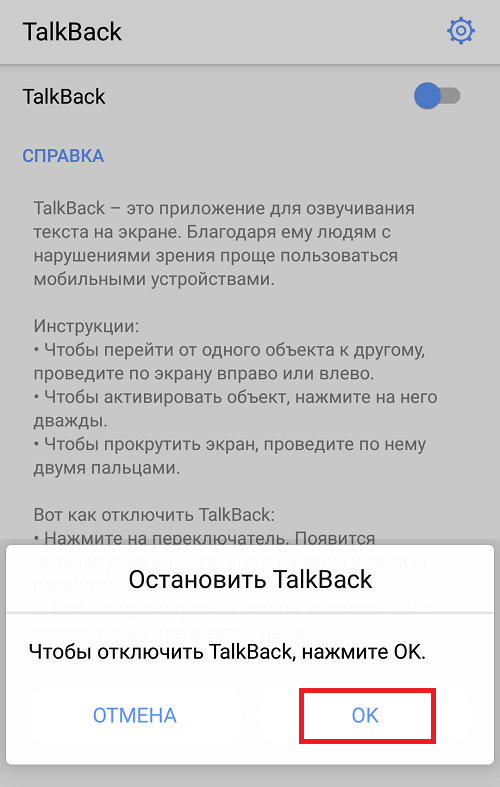
Вот теперь функция полностью отключена.
Видеоинструкция
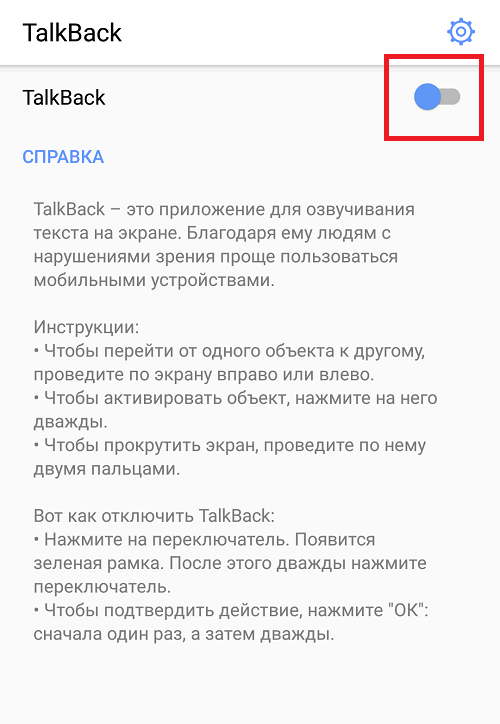
Кстати, если пункт Talkback вы не можете найти в меню с настройками, используйте поиск.
Друзья! Если наш сайт помог вам или просто понравился, вы можете помочь нам развиваться и двигаться дальше. Для этого можно:
- Оставить комментарий к статье.
Источник: pro-smartfon.ru